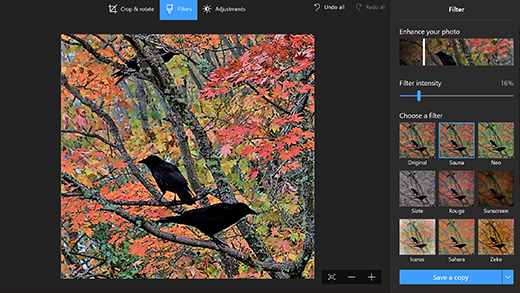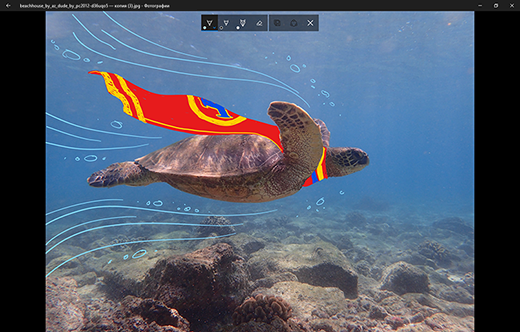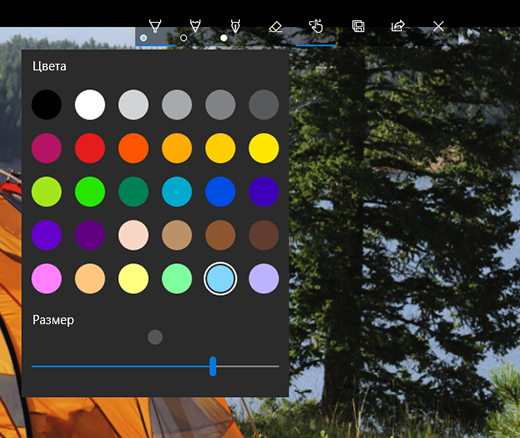Редактирование фотографий и видеозаписей в Windows 10
Независимо от того, любите ли вы все делать своими руками или предпочитаете довериться магии автоматических функций, в приложении «Фотографии» в Windows 10 вы найдете различные способы улучшения фотографий и видео.
Редактирование фотографии
С помощью приложения «Фотографии» можно легко обрезать, поворачивать, автоматически улучшать фотографии, а также применять к ним фильтры.
В поле поиска на панели задач введите «фотографии». В списке выберите Фотографии. Выберите фотографию, которую вы хотите изменить.
Для начала выберите Изменить и создать в верхней части экрана.
Выберите Редактировать, а затем — Обрезать и повернуть, Фильтры или Корректировать.
Используйте эти функции для изменения освещения, цвета, четкости и удаления эффекта красных глаз.
Чтобы внести незначительные изменения или устранить дефекты, выберите Изменить и создать > Изменить > Корректировать. Выберите Устранение эффекта красных глаз или Точечное исправление.
Чтобы использовать более расширенные функции, выберите Изменить и создать, а затем выберите Добавить трехмерные эффекты или Изменить с помощью Paint 3D .
Проявляйте фантазию, изменяя свои фотографии и видеоролики
В некоторых случаях к фотографиям и видео можно добавить что-то особенное. Сделайте их более личными, рисуя на них что-то новое.
Сначала откройте фотографию или видео, которые вы хотите улучшить.
Выберите Изменить и создать в верхней части экрана.
Выберите Рисование , а затем на панели инструментов выберите один из трех инструментов для рисования.
Щелкните необходимый инструмент дважды, чтобы открыть меню цветов и размеров.
Нарисуйте что-нибудь прямо на изображении. Если вы сделали что-то не так, не волнуйтесь — всегда можно стереть нарисованные элементы, которые вам не нравятся, с помощью инструмента Ластик . Либо можно стереть все нарисованные элементы сразу, выбрав Ластик в верхней части фотографии, а затем — пункт Удалить все рукописные данные.
Чтобы использовать более расширенные функции, выберите Изменить и создать, а затем выберите Добавить трехмерные эффекты или Изменить с помощью Paint 3D .
Делитесь своими творениями
Когда вы будете довольны своей работой, поделитесь ей! Чтобы поделиться неподвижным измененным изображением или анимированным рисунком, выберите Поделиться .
Дополнительные сведения об изменении видео см. в разделе Создание видео.
Лучшие бесплатные фоторедакторы для компьютера
Фоторедактор является специализированной утилитой для работы с изображениями, с функциями для обработки, рисования, ретуши, наложения эффектов и множеством других полезных опций. Подобные программы широко применяют как художники-иллюстраторы и фотографы, так и пользователи для домашнего использования.
Каждый редактор по-своему функционален, имеет тонкие индивидуальные настройки и опции, а также большой выбор интересных эффектов и инструментов для обработки. Наша подборка лучших программ для обработки и редактирования фото поможет вам ознакомиться с возможностями каждого продукта, оценить функционал и остановить свой выбор на самом достойном фоторедакторе.
Фоторедакторы скачать для компьютера :
ФотоМАСТЕР скачать
Фотомастер является условно бесплатным фоторедактором и профессионально обрабатывает снимки без потери их качества. Инструментарий софта позволяет проводить коррекцию цвета, идеально ретушировать портреты, применять к снимкам разнообразные спецэффекты и фильтры, удалять ненужные дефекты, а также поворачивать, обрезать, отражать изображение и т.д. Также пользователь может корректировать каждый оттенок, менять цвета, настраивать силу тонирования и насыщенности, размывать элементы и придавать фотографии неповторимости благодаря уникальным эффектам.
Домашняя Фотостудия
Функционал этого мощного редактора позволяет создавать красочные коллажи и календари, улучшать фотоснимки, ретушировать кадры и придавать им уникальность интересными эффектами, фильтрами и рамками. Многофункциональный комбайн имеет встроенные шаблоны для оформления снимков, инструменты для формирования красивых открыток и неповторимых коллажей. В Фотостудии пользователь может убирать шумы, настраивать тон и цветовой баланс, делать картинку ярче и четче, применять разнообразные фильтры и многое другое.
Adobe Photoshop скачать
Популярное приложение для качественного редактирования изображений и фотографий с большим набором интересных и разнообразных инструментов и спецэффектов. В своей работе использует палитры и текстуры, послойную обработку, удаление фонов, размывку изображений и автоматическую коррекцию цвета. Реализована возможность создания растровой графики, добавления текстов, шумов, накладывания картинки друг на друга, корректировки резкости и печати готового материала. Утилита по праву считается одной из лучших в своей категории. Пробная версия доступна 30 дней.
Pixlr скачать
Десктопный вариант редактора фото с качественным функционалом для любительской и профессиональной обработки. Приложение имеет более тысячи комбинаций фильтров и спецэффектов, настройку «горячих клавиш», бесплатность большинства опций и единый аккаунт для работы на различных устройствах. Пользователю доступны настройки определения точки фокуса, изменения цвета, улучшения качества, обрезания или выравнивания частей, а также ретуши. Можно дополнительно скачать необходимый функционал и использовать его оффлайн на ПК. Для работы софта необходимо наличие Microsoft.NET Framework .
PixBuilder Studio скачать
Утилита для профессионального создания цифровых картин, послойной обработки и улучшения импортированного материала. Редактор имеет мощные функциональные возможности наравне с платным аналогичным софтом, а также возможность тонкой настройки баланса цвета, уровня кривых, дизеринга и др. Пользователю доступно создание рисунков и веб-графики, профессиональное редактирование и обработка. Поддерживает разные форматы, быстро работает даже объектами большого разрешения, многоэтапно отменяет действия, регулирует градиенты и выполняет еще множество полезных действий.
Capture One Pro скачать
Профессиональный инструмент для редактирования цифровых изображений с возможностью захвата любой области материала, пакетной обработкой, коррекцией тонов, цветов и недостатков. Благодаря выполнению сложных действий, импортом в различные форматы и детализированным тонким настройкам, приложение популярно среди профессионалов. Пользователь может контролировать баланс белого, менять тон кожи, корректировать на выбранном участке, проводить ретушь. Можно сразу просматривать картинку на «яблочных» гаджетах и экспортировать объекты EIP из каталога. Бесплатная версия функционирует 30 дней.
Fotor скачать
Графическое приложение редактирует и обрабатывает изображения с набором оптимальных световых настроек, большим выбором цветовой гаммы, добавлением рамок и текста, корректировкой фокуса и наложением эффектов. Пользователь может работать в пакетном режиме, менять цветовую температуру, использовать свою нарисованную сетку, ретушировать селфи, генерировать коллажи и много другое. Фотор можно использовать в виде браузерной версии или на гаджетах.
GIMP скачать
Всеми известный редактор графики, который совокупил весь функционал для работы как профессионала, так и новичка в области обработки изображений. Работает с большинством форматов, обрабатывает анимации, корректирует, рисует, ретуширует, послойно редактирует, масштабирует, поворачивает, удаляет дефекты, меняет размер и формат. Пользователь может открывать одновременно большое количество картинок, передавать материал на планшет или сканер, сохранять производимые действия и использовать экранные фильтры.
PaintTool SAI скачать
Приложение создает рисунки на компьютере, поддерживает стандартные и популярные форматы, работает в нескольких документах одновременно и имеет большой набор полезных опций. Этот графический планшет для рисования иллюстраций выглядит как цифровой холст, который синхронизируется с ПК. Функции сглаживания, работы со слоями, настройки мягкости карандаша, выбора формы кисти, прозрачности, видоизменения текстур и множество эффектов и инструментов не оставят равнодушным даже требовательных дизайнеров или редакторов.
Krita скачать
Эта многофункциональная утилита создает художественные картины и редактирует растровую графику. Имеет разные варианты кистей, слоев, фильтров, масок и цветовых перспектив. В Крите имитирован материал холста с эмуляцией необходимых инструментов для редактирования фото, создания картины или обработки растровых изображений. Поддерживает импортированные RAW фото, послойную обработку и настройку «горячих клавиш». Есть версия для 64-битной ОС.
CorelDRAW скачать
Приложение работает с векторными изображениями и экспортирует их в различных форматах. Обрабатывает анимационные гифки, графику, прорисовывает векторные изображения, создает логотипы, «шапки» для сайтов, иллюстрации моделей авто и многое другое. С помощью КорелДРАВ пользователь сможет поработать с графикой в высоком качестве, использовать массу интересных эффектов и распечатывать готовые проекты. Бесплатная версия активна в течение 30 дней.
Photoscape скачать
Редактирует фото, работает со слоями, создает скрины, визитки, коллажи и гифки. Благодаря широкому функционалу и полезному инструментарию софт смело может считаться конкурентом Фотошоп, при этом распространяясь бесплатно. С Фотоскайп можно просматривать слайд-шоу и изображения, пакетно обрабатывать, редактировать графику и применять фильтры. Пользователь может настраивать размер исходного объекта, контраст, яркость, резкость, убирать «красные глаза», ретушировать, добавлять рамки и накладывать печатные символы.
Inkscape скачать
Софт создает и редактирует векторные технические иллюстрации благодаря большому набору качественных инструментов и полезных функций. При помощи PSTricks макросов можно создавать графики, а используя язык программирования Python задать аналитические кривые. Также доступно создание визиток, схем, плакатов и логотипов, импорт/экспорт многих форматов графики, а также открытие и сохранение документов «gzip». Имеет версию для 64-битной операционки.
IcoFX скачать
С помощью этого приложения легко создавать, извлекать и редактировать иконки с применением более 40 эффектов и разнообразного инструментария. Софт легко конвертирует разные картинки в иконки и наоборот, извлекает значки из файлов, позволяет создавать большие иконки и редактировать мельчайшие детали с помощью увеличения рабочего окна до 10000%. Кроме этого, прога может создать значки с расширением «ico».
PicPick скачать
Захватывает и скринит изображение на экране ПК, а затем переносит его во встроенный редактор для дальнейшей обработки. В самом редакторе пользователь может менять размер картинки, настраивать насыщенность, яркость, цвета, оттенки и другие параметры. Кроме того, можно от руки написать любой текст или нарисовать картинку на скриншоте. Приложение захватывает даже требующий прокрутки материал, поэтому можно легко заскринить веб-страницы или документы, и объединить их в единое изображение.
Paint.NET скачать
Майкрософтовский графический редактор для обработки и корректировки фотографий, импорта файлов с камер и сканеров, работы со слоями и наложением эффектов. Все настройки и вкладки приложения оптимизированы под запросы пользователя, поэтому не составят труда для новичка. Реализована возможность добавления плагинов для расширения функционала и сохранение истории редактирования для отмены действия или возврата к предыдущему. Доступно создание рисунков от руки, заливка фона или участка, смена размера картинки, добавление текста или применение ластика.
Movavi Photo Editor скачать
Качественное приложение легко и быстро ретуширует фотоснимки, обрабатывает фрагменты, применяет спецэффекты и удаляет ненужные элементы. В функционале доступна обработка определенной зоны снимка, наложение подписей и фильтров интегрированного контейнера, настройка фона, экспорт работ в Интернет, а также сохранение в различные форматы. Интерфейс ориентирован на начинающего пользователя и не составляет сложностей в ознакомлении. Пробная версия не имеет возможностей сохранения обработанных фотографий и накладывает на работу водяной знак. Поэтому утилита актуальна для быстрой автокоррекции фотографий.
Студия Эффектов скачать
Бесплатная утилита качественно и быстро редактирует фотоснимки с помощью большого количества инструментов, уникальных эффектов и собственных стилей. Встроенные пресеты позволяют придавать фотографиям яркость и стиль, а в ручной настройке юзер может изменить насыщенность, яркость, цвет, контраст и цвет, применить текстурирование, размывку, тонировку, резкость и прочее. Также доступна обширная коллекция клипарта и рамок, добавление к фотографии контура, теней, надписей и заливки.
Zoner Photo Studio скачать
В программе можно просматривать и редактировать снимки, сортировать коллекцию домашних фотокарточек по меткам GPS и параметрам, а также «заливать» работы в Интернет. Редактор по своим возможностям мало уступает Фотошопу, грамотно структурирует коллекции фотоматериала, а также в опциях позволяет изменять глубину цвета, палитру, создавать 3D-кнопки, макеты и коллажи. Пользователю доступна пакетная обработка и синхронизация материала с версией Android. Бесплатная версия работает только 30 дней.
Adobe Photoshop Lightroom скачать
Продукт качественно и тонко редактирует фотоснимки и картинки, при этом показывая высокую функциональность и ускоренную производительность. Пользователю открывается совершенно иное представление картинки, отображение всех мельчайших деталей для избавления от пятен, недостатков и ненужных элементов. Функционал Лайтрум направлен на поэтапное редактирование кадров, выравнивание горизонта, регулировку света, создание слайд-шоу и фотоальбомов, шумоподавление, настройки градиента и конверсии, «заливку» в Сеть и многое другое. Единственными минуса софта является англоязычное меню и срок free-версии 30 дней.
Artweaver скачать
Создает качественную графику и обрабатывает графические элементы. В своем арсенале имеет необычные фильтры и эффекты, опции для поворотов, заливки, перемещения, поддерживает работу со слоями, добавляет надписи, масштабирует, удаляет выделенные области и применяет текстуры. Пользователь может поменять размеры для определенной графики и поработать с шумами. Интерфейс на английском языке.
Как включить всем привычный Просмотр Фотографий в Windows 10.
Публикация: 14 Декабрь 2017 Обновлено: 24 Апрель 2020
Microsoft в новых версиях Windows 10 скрыла от пользователей старое доброе «Средство Просмотра фотографий Windows», На смену которому пришло современное приложение, под названием «Фотографии» (Photos), нельзя сказать, что новое приложение не удобное, просто не совсем привычное.
Несмотря на то что новое приложение «Фотографии» имеет более богатый функционал в отличии от старого классического, но многие пользователи хотят вернуть «Средство Просмотра фотографий Windows», на самом деле это несложно.
Как вернуть Классическое Средство Просмотра фотографий в Windows 10?
Предлагаем нашим читателям Три способа, с помощью которых, вы сможете установить классический просмотрщик для использования в качестве программы по умолчанию, для просмотра ваших любимых изображений и фотографий.
- Первый способ — позволит вам иметь под рукой готовый Reg файл, вы всегда сможете восстановить средство просмотра фотографий на нескольких компьютерах.
- Второйспособ — более быстрый, просто выполните команду в Windows Powershell.
- Третий способ — с помощью приложения и библиотеки shimgvw.dll
Microsoft, не удалила Просмотрщик из Windows 10, установить в настройках Средство Просмотра фотографий Windows по умолчанию нельзя, так как оно отсутствует в списке Приложения по умолчанию. А в Классической панели управления ассоциировать с ним можно только файлы с расширением TIFF. Давайте исправим это ограничение в Windows 10 и включим всеми любимый старый, добрый «Просмотр фотографий».
Просмотр фотографий Windows может быть активирован путем редактирования реестра. Необходимо добавить набор значений для ассоциации графических файлов в Раздел реестра —
Это можно сделать в ручную или с помощью команды Powershell.
Включить Windows Photo Viewer с помощью готового Reg файла.
Чтобы сэкономить Ваше время, ниже, я добавил уже готовый файл реестра, теперь вам нет необходимость вносить сложные правки в реестре вручную, все что нужно — загрузить архив, распаковать и запустить файл: Windows 10 Photo Viewer.reg.
Шаг 1: Загрузите архив Windows 10 Photo Viewer.zip и распакуйте его.
Шаг 2: В полученной папке, найдите и запустите файл — «ON_Windows_10_Photo_Viewer»
Шаг 3: Подтвердите запрос контроля учетных записей и добавление сведений.
После запуска, все необходимые разделы и значения будут автоматически внесены в реестр, о чем вы будете оповещены, (см. скриншот ниже).
Шаг 4: Теперь откройте Параметры Windows, нажав сочетания клавиш Win + I или нажмите на значок шестеренки в меню «Пуск».
Шаг 5: Перейдите в группу настроек «Приложения» → «Приложения по умолчанию».
На открывшийся странице «Приложения по умолчанию», найдите раздел «Просмотр фотографий», нажмите на значок приложения которое используется по умолчанию и выберите в выпадающем меню «Просмотр фотографий Windows». См. скрин ниже:
Или, вы можете кликнуть правой кнопкой мыши на любом изображении и выбрать в контекстном меню «Открыть с помощью»
В появившимся окне «Каким образом вы хотите открыть этот файл», выберите «Просмотр фотографий Windows».
Примечание: Если вы захотите вернуть настройки по умолчанию файл отката присутствует в архиве.
Способ 2 — Включить классическое средство просмотра фотографий с помощью Powershell.
Данный способ отличается от первого, только настройкой Приложения по умолчанию, выполняется для каждого типа изображения.
Шаг 1: Кликните правой кнопкой мыши на меню «Пуск».
Шаг 2: В появившемся контекстном меню выберите Windows Powershell (администратор) — Это важно!
Шаг 3: Скопируйте и вставьте следующие команды:
Примечание: Скопируйте и вставьте все команды за один раз включая символ # и нажмите клавишу Enter .
Шаг 4: После выполнения команды закройте окно Powershell и откройте папку с изображениями.
Шаг 5: Нажмите правой кнопкой мыши на любой картинке и выберите в контекстном меню «Открыть с помощью» → «Выбрать другое приложение».
Шаг 6: В открывшимся окне Найдите и нажмите «Просмотр фотографий Windows», Для того чтобы фото и картинки открывались всегда с помощью «Средства Просмотра фотографий Windows» не забудьте поставить галочку как на скриншоте ниже:
Все! вы справились, перейдите в папку с изображениями или фотографиями и дважды кликните на любой картинке, изображение откроется в «Средстве Просмотра фотографий Windows»!
Способ 3 — Как вернуть стандартный просмотрщик изображений с помощью приложения.
Поскольку способы выше работают при условии что в системе есть файл библиотеки динамической компоновки shimgvw.dll. Еще один способ вернуть средство просмотра фотографий, с помощью отдельного приложения которое уже включает в себя нужную библиотеку если ваша по какой либо причине, повреждена.
Оригинальный просмотрщик картинок в Windows — это не совсем обычное приложение. Расположено оно в библиотеке shimgvw, следовательно и запустить его напрямую нельзя — нужен как минимум rundll32.
Чтобы сделать загрузчик не нужно ничего кроме небольшого числа функций WinAPI, получилось мини-приложение не требующее установки, которое включает в себя две библиотеки shimgvw.dll из Windows 7 и XP SP3, с размером всего 502 килобайта. На выходе получаем независимый просмотрщик картинок, который можно записать на флешку и всегда иметь под рукой.
Шаг 1: Загрузите мини приложение: Средство просмотра изображений для Windows 10.
Шаг 2: Распакуйте полученный архив Sredstvo_prosmotra_fotografij.zip в любое место, я скопирую содержимое архива в корневую директорию диска С:\.
Шаг 3: Теперь, откройте папку с изображениями, кликните на одном из них правой кнопкой мыши и выберите «Открыть с помощью» → «Выбрать другое приложение».
Шаг 3: В окне запроса «Каким образом вы хотите открыть этот файл» прокрутите список в самый низ и нажмите ссылку «Еще приложения».
Шаг 4: В следующем окне, установите флажок для «Всегда использовать это приложение для открытия файла jpg» и нажмите ссылку «Найти другое приложение на этом компьютере».
Шаг 5: Теперь перейдите в папку где вы распаковали загруженный архив (я поместил содержимое архива в корень диска С:\Sredstvo_prosmotra_fotografij), выберите файл «Средство просмотра изображений» и нажмите кнопку «Открыть».
Все! Просмотрщик работает!
Повторите эту процедуру для таких типов файлов: .jpg, .jpeg, .png, .tiff, .bmp, .gif, .tif Или, Вы можете настроить ассоциации файлов в приложении «Параметры» перейдите «Приложения» → «Приложения по умолчанию» → «Выбор стандартных приложений для всех типов».